
Obsidian插件:优化笔记格式的Obsidian Linter插件

相信不少朋友都有过这样的烦恼:写了一堆笔记,格式乱七八糟,内容看起来很不顺眼。手动去调整吧,费时费力;不调整吧,看着实在糟心。好在,Obsidian Linter这个插件来解救我们了。
Obsidian Linter 插件简介
Obsidian Linter 是一款专门用于格式化和美化 Obsidian 笔记的插件。它最大的特点就是高度可配置和可扩展。你可以在设置里自由开关和配置各种规则,完全按照你的需求来整理笔记。不管你的格式要求多么独特,总能找到适合的方案。
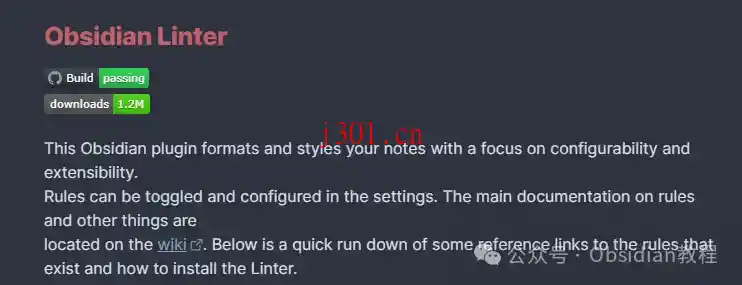
规则配置
Obsidian Linter 的强大之处在于它提供了众多的规则,每一条规则都有自己独立的逻辑,可以单独运行。你可以根据自己的需求来启用或禁用这些规则。不过要注意,有些规则在同时启用时可能会产生冲突,例如“段落空行”和“内容行之间两空格”这两条规则。
如果同时启用,可能会导致一些意想不到的结果,因为它们在处理目标上有部分重叠。
具体的规则配置可以在插件的设置中找到,官方的文档和规则说明可以在插件的 wiki 页面查看。这里我给大家简单介绍几个常用的规则:
- 段落空行:在段落之间自动添加空行,让内容看起来更清晰。
- 内容行之间两空格:在内容行之间插入两个空格,这在一些特定的 Markdown 语法中非常有用。
- 删除多余空行:自动删除多余的空行,让笔记更紧凑。
- 自动格式化代码块:根据代码语言的语法高亮自动格式化代码块。
使用方法
安装好插件并配置好规则后,使用起来就很简单了。
在 Obsidian 中打开一篇笔记,然后点击工具栏上的 Linter 图标,插件就会根据你配置的规则自动格式化和美化笔记内容。如果你希望更进一步的自动化,也可以设置为每次保存笔记时自动运行 Linter,这样就不用每次手动点击了。
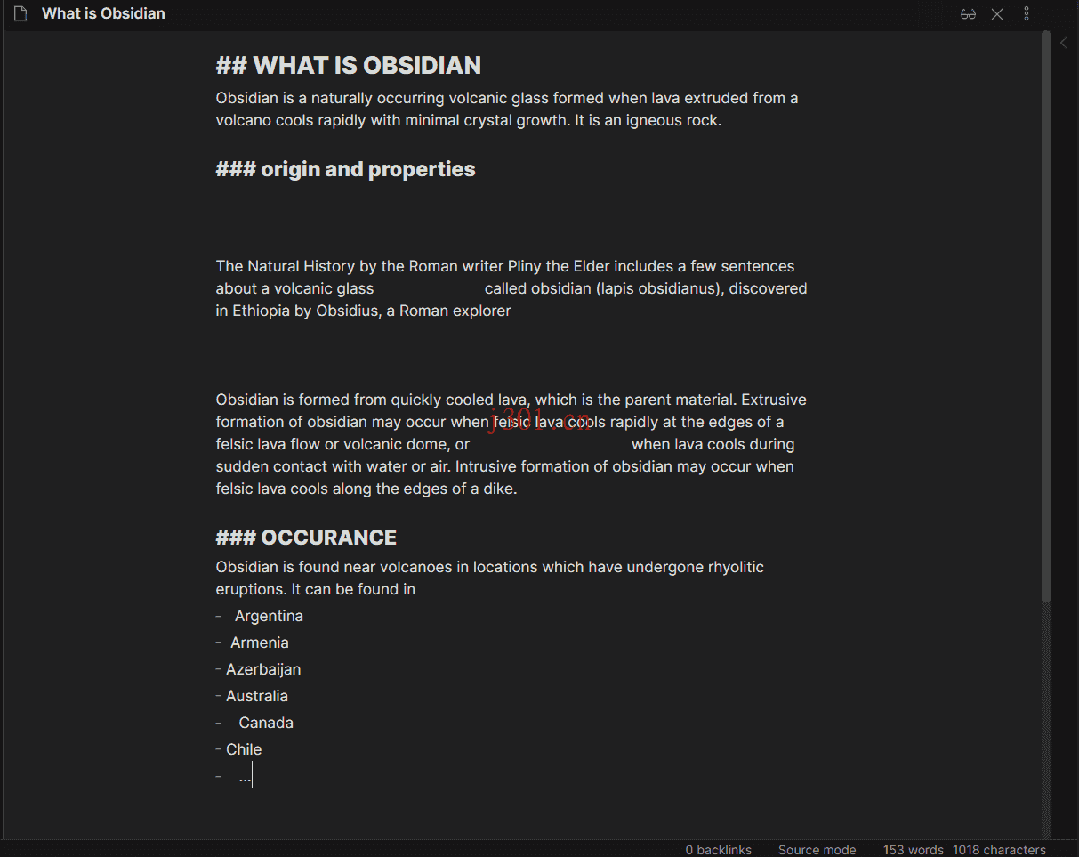
插件带来的好处
Obsidian Linter 的主要好处就在于它能大大节省你的时间和精力。想象一下,以前需要花大量时间去手动调整笔记格式,现在只需轻轻一点,瞬间搞定。
对于内容创作者、学生以及任何需要频繁整理笔记的人来说,这简直就是一大福音。
此外,Obsidian Linter 的高度可配置性也让它非常灵活。无论你的需求多么独特,总能找到适合的规则组合。插件还在不断更新,新的功能和规则会源源不断地加入进来。
应用场景
Obsidian Linter 的应用场景非常广泛。无论是日常笔记整理、学习笔记编写、项目文档管理还是博客内容创作,都能派上大用场。
特别是对于那些对笔记格式有高要求的朋友,Obsidian Linter 更是不可或缺。
总结
Obsidian Linter 是一个非常实用的 Obsidian 插件,它的高度可配置和可扩展性让它能够满足各种不同的需求。安装和使用都非常简单,即使是小白用户也能轻松上手。
通过自动化的方式来整理和美化笔记内容,不仅提高了效率,还能让你的笔记看起来更专业、更赏心悦目。
我作为一个长期使用 Obsidian 的忠实粉丝,对这个插件赞不绝口。每次打开笔记,看着那整齐划一的格式,心情也跟着舒畅起来。如果你也有类似的需求,不妨试试 Obsidian Linter,相信你会爱上它的。